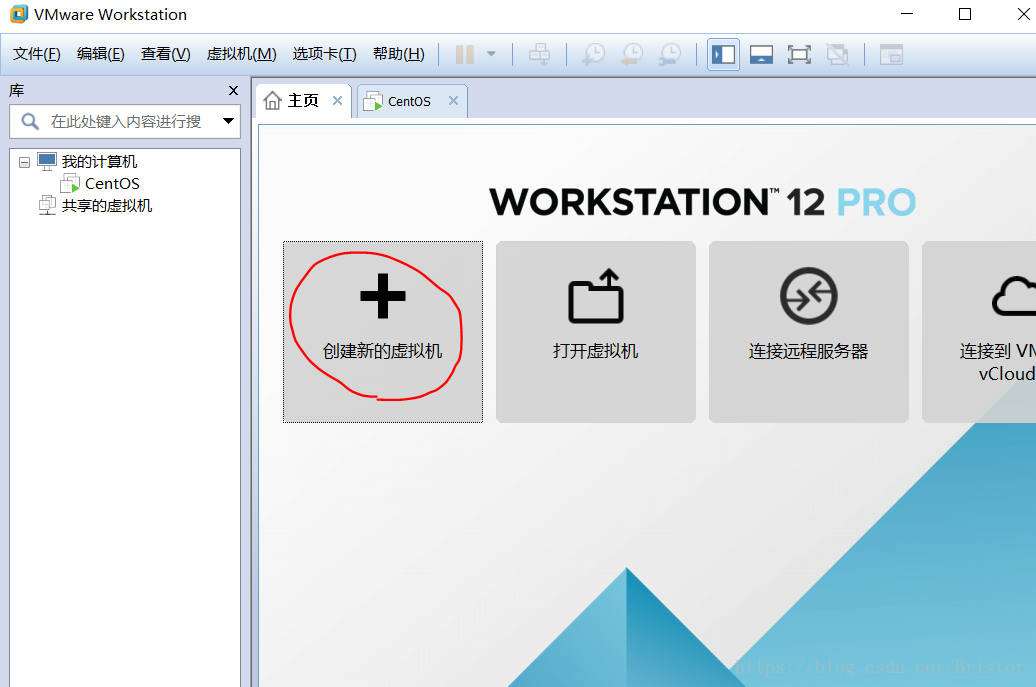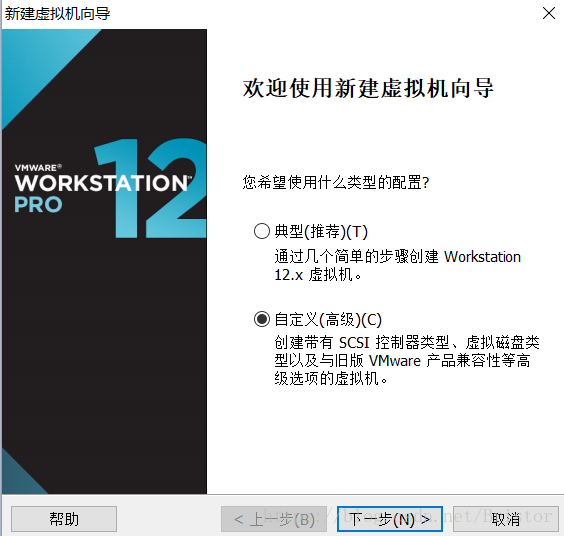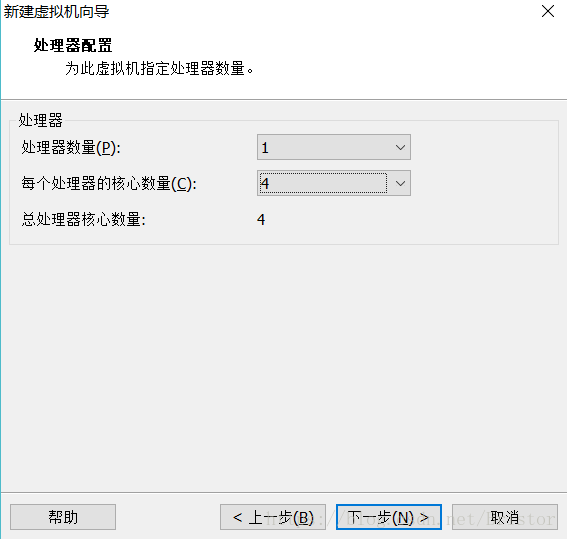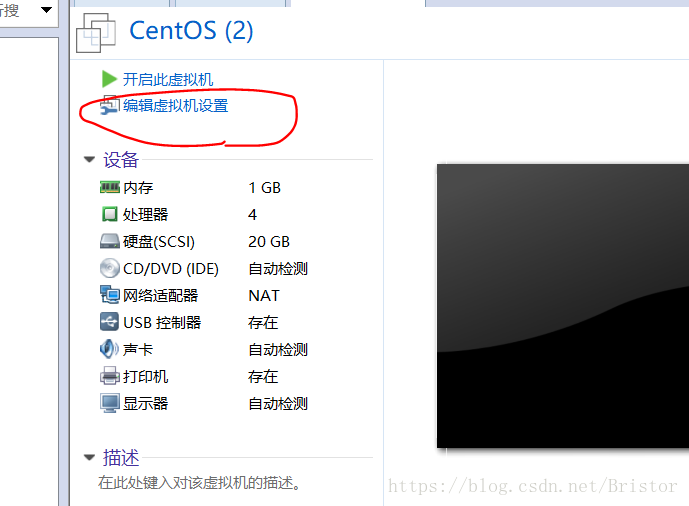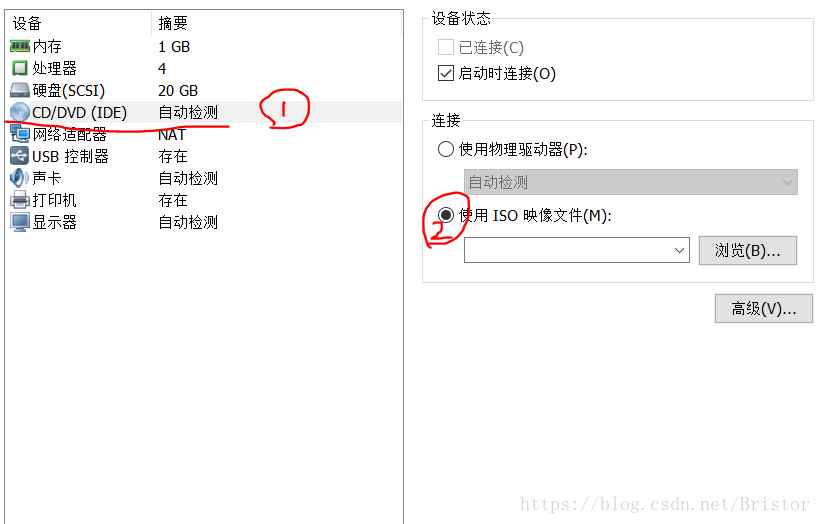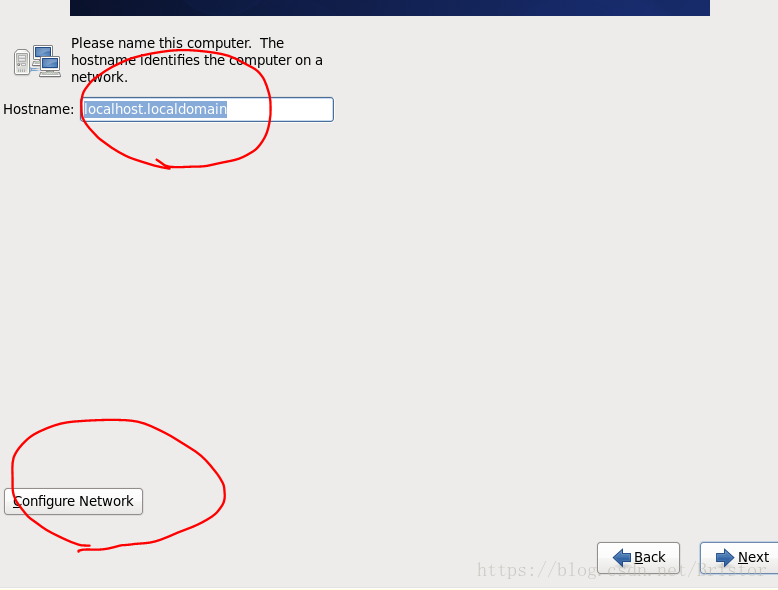虛擬機器Linux安裝
阿新 • • 發佈:2018-11-02
材料:
win10
VMware® Workstation 12 Pro;
CentOS-6.4-x86_64-bin-DVD1.iso;
步驟:
1.安裝VMware客戶端;(略)
2.作業系統安裝步驟:
點選建立虛擬機器
典型快速安裝一路下一步(略);這裡選擇自定義安裝;
硬體相容性(next);安裝客戶機作業系統(選擇稍後安裝作業系統);選擇客戶機作業系統(Linux);
命名虛擬機器(隨便填名稱;選擇一個目錄);
處理器配置:可以選1和4如圖,也可以根據自己電腦配置選擇:去win10工作管理員:ctrl+alt+del→效能→檢視
此虛擬機器記憶體(next);網路型別(NAT);io控制器(next);磁碟型別(next);選擇磁碟(next);制定磁碟容量(next);制定磁碟(next);完成;
編輯虛擬機器設定→
選擇下載好的映象檔案
點選開啟此虛擬機器;
選擇installl;ctrl+alt可以把滑鼠游標移出來;
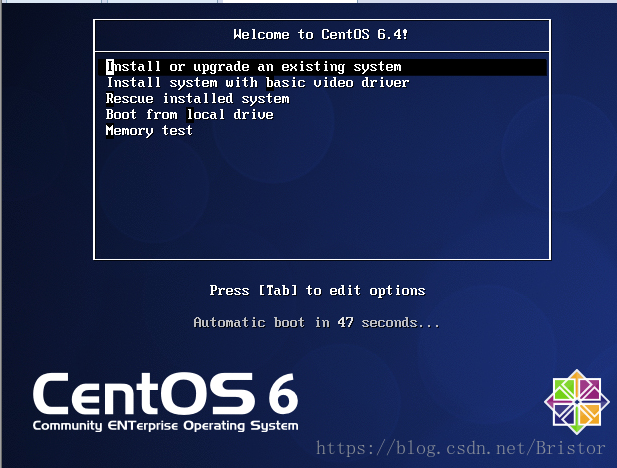
然後右箭頭選擇skip,回車
進入安裝前的選項:
一路next;到下圖,首次安裝可以選左邊;
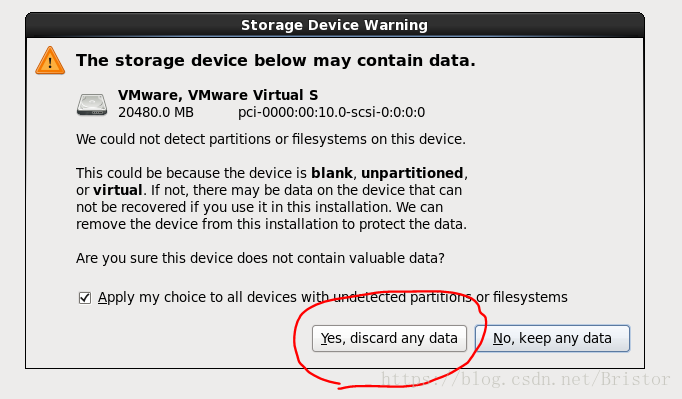
主機名隨便寫,網路設定一下;
勾選如圖:
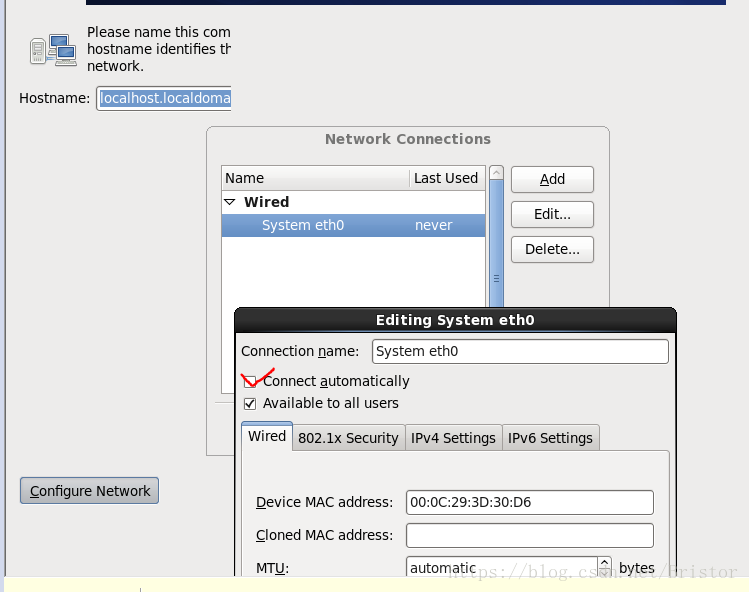
next,下圖可以選擇視覺化桌面
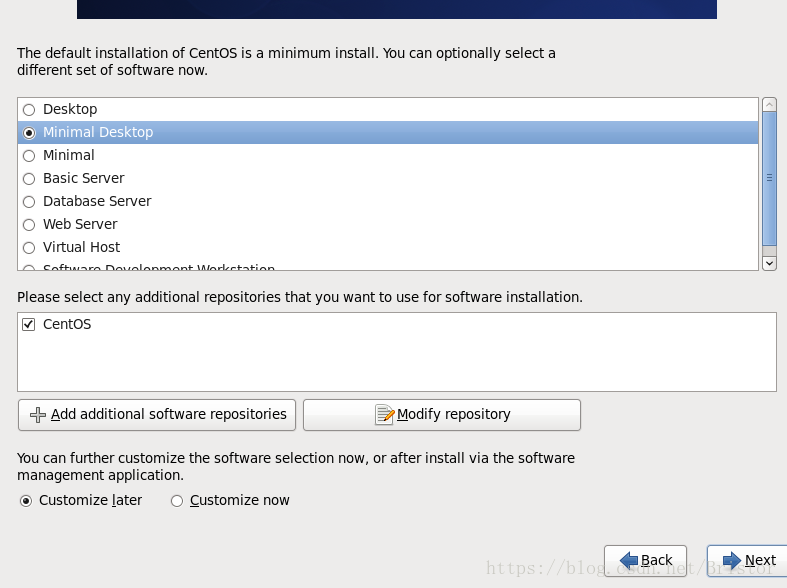
next,等待安裝,ok;
Applications →System Tools →Terminal進入終端;
輸入su root,提示輸入密碼;
ifconfig -a找到ip;
本機或其他電腦:開啟客戶端SecureCRT輸入該IP,就可以操作虛擬機器;